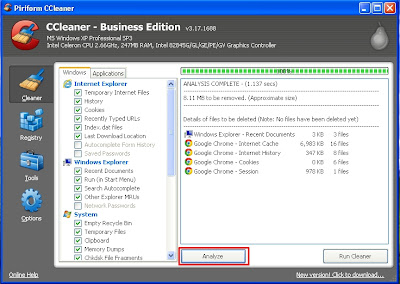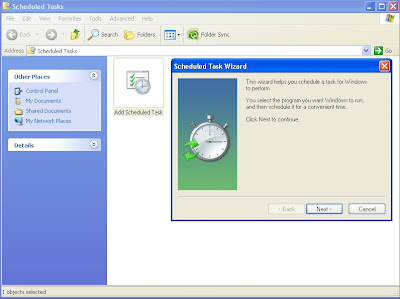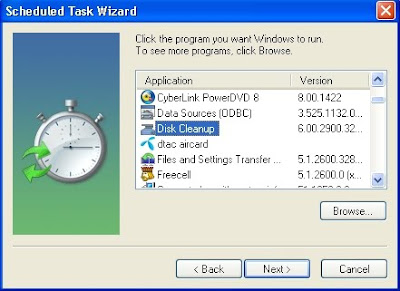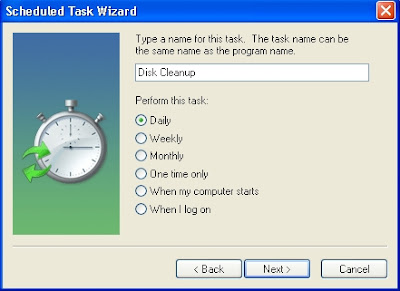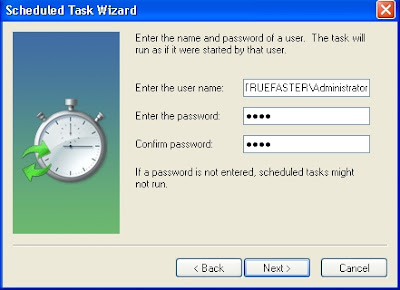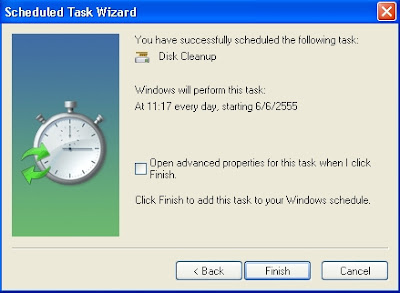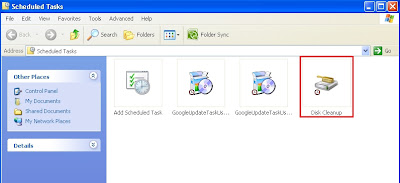ปัจจุบันมีโปรแกรมท่องอินเตอร์เน็ตให้เลือกใช้มากมายนอกจาก IE ที่เราเคยใช้กันมา และที่เห็นมาแรงที่สุดในตอนนี้น่าจะเป็น Chrome ที่เป็นของ Google ซึ่งเป็น Search Engine Optimization อันดับหนึ่งในตอนนี้ รองลงมาคือ Firefox แต่ละ Web Browser ซึ่งจะมีส่วนเสริมการใช้งานคล้ายกัน และมีข้อดีข้อเสียที่แตกต่างกัน ปกติก็จะใช้ 2 ตัวสลับกับเพราะบางที่ Chrome เวลาที่เราเปิดหน้าเว็บพร้อมกันหลายหน้ามันก็จะค้างไปเลย ส่วนข้อเสียของ Firefox มีปัญหาเรื่องกิน ram ในเครื่องทำให้อืดเหมือน แต่มีวิธีแก้ปัญหาสำหรับ Firefox มาฝาก
1.เปิดโปรแกรม Firefox ขึ้นมา
พิมพ์คำว่า about:config ในช่อง url browser ==> Enter
2.คลิกขวาตรงหน้าเว็บเลือก New ==> Boolean
3.พิมพ์คำว่า config.trim_on_minimize ในหน้าต่าง pop up ที่เด้งขึ้นมา ==> กด OK
4.กำหนดค่าตัวแปรเลือก True
หากไม่ขึ้นให้มองหา config.trim_on_minimize ที่เรากำหนดค่าเอาไว้ หากมีค่าเป็น false ให้เปลี่ยน เป็น true โดยดับเบิ้ลคลิกที่คำว่า false
5.ปิด Firefox แล้วเปิดใหม่